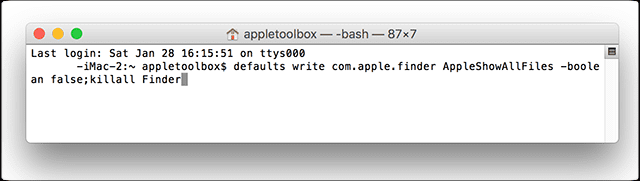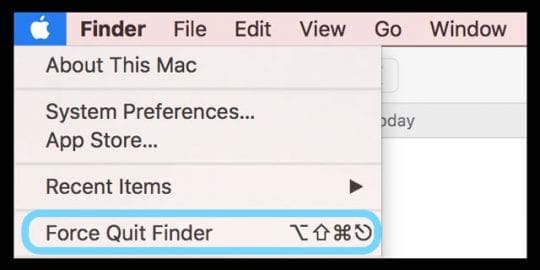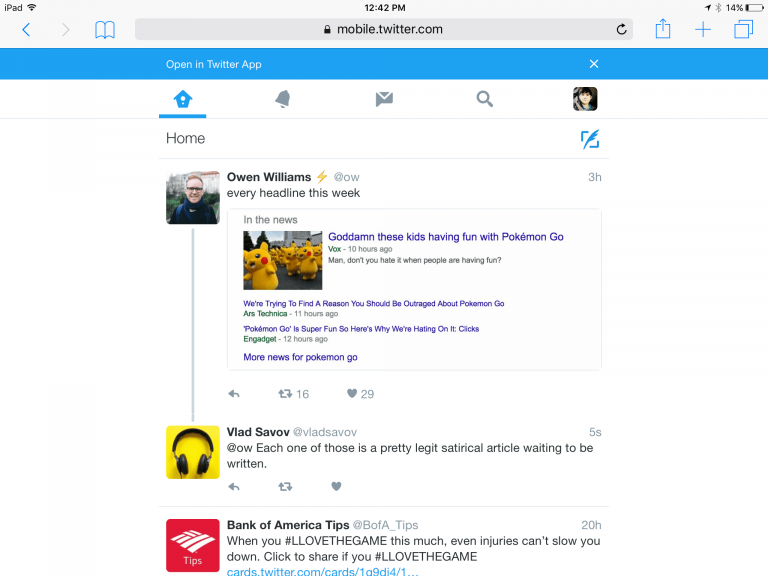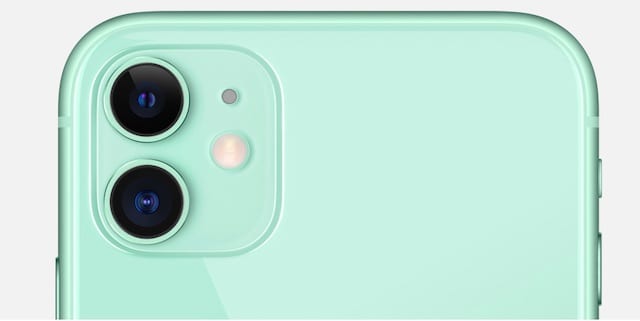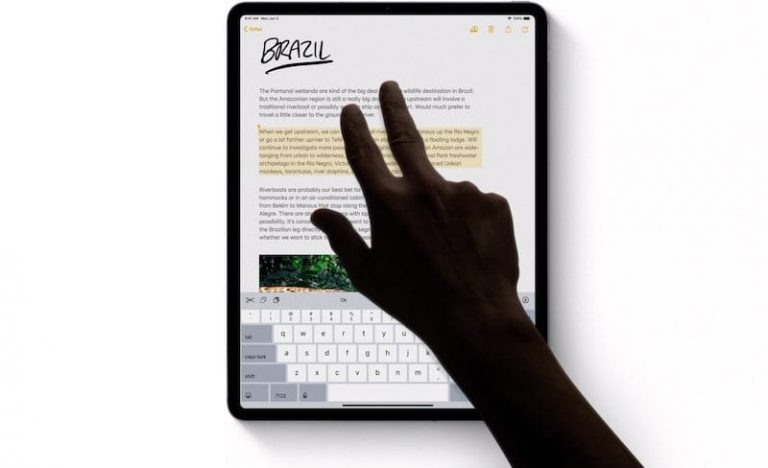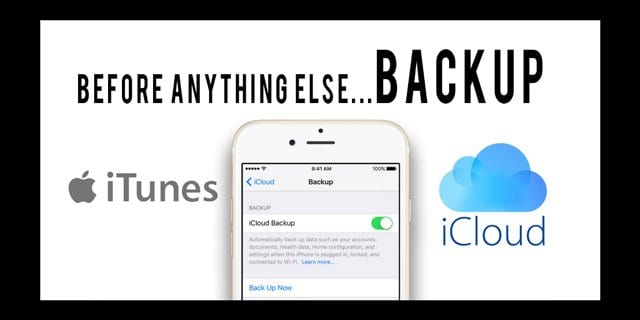Mac OS X: Как удалить файлы .DS_Store
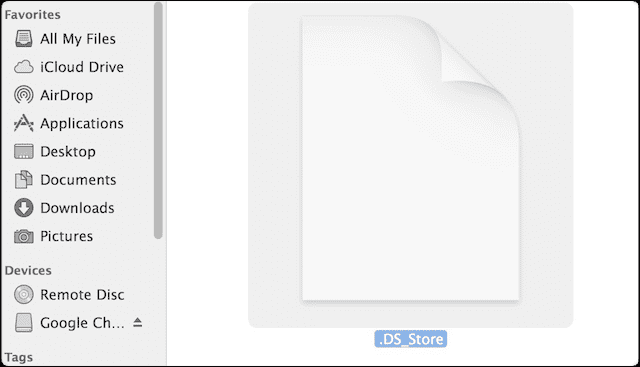
Статьи по Теме
Все о файлах .DS_Store
.DS_Store (или Desktop Services Store) – это файлы скрытого кэша, созданные Mac OS. А если их нет, ваша ОС создает их. Эти скрытые файлы автоматически создаются Finder вашего Mac в каталогах вашего компьютера. Они содержат информацию о конфигурации и настройках вашей системы, такую как размер значка и другие метаданные каталога. Если вы случайно или случайно загрузите эти файлы .DS_Store вместе с другими файлами, они могут раскрыть информацию о вашем компьютере.
Ваш Mac автоматически помещает файл .DS_Store в каждую открытую вами папку. Если ты вдруг видеть .DS_Store и не можете от них избавиться, возможно, вы случайно активировали Показать все файлы. Хотя файлы .DS_Store невидимы для обычного пользователя, если вы делитесь ими с ПК с Windows или у вас есть скрытые файлы, отображаемые в Finder, вы видите их везде, в каждой папке. Вы даже можете увидеть значок .ds_store на рабочем столе! По всей вероятности, вы, вероятно, не знаете, как файлы .DS_Store вообще попали туда, что они означают или как удалить их с рабочего стола или папки.
Не удаляйте файлы .DS_Store (если у вас нет веской причины)
Если у вас нет особых причин для удаления этих файлов .DS_Store (совместное использование окон может быть веской причиной), лучше оставить их «как есть». При удалении файлов .DS_Store производительность не увеличивается. Это безвредные файлы, которые обычно не вызывают никаких проблем. Помните, что файл .DS_Store сохраняет ваши персональные настройки папки, такие как расположение значков и сортировка столбцов. Вот почему вы обычно не хотите их удалять, а скорее СКРЫВАЕТЕ.
Вы можете удалить их, но они все равно будут созданы ОС, в первую очередь для хранения информации о ваших предпочтениях.
Поэтому для большинства из нас лучше всего просто сделать .Файлы DS_Store снова скрыты
Сделайте ваши файлы .DS_Store снова скрытыми
- Запустите Терминал, выбрав Приложения> Утилиты
- Введите следующую команду: по умолчанию пишем com.apple.finder AppleShowAllFiles -boolean false; killall Finder
- Вы также можете использовать команду: по умолчанию пишется com.apple.finder AppleShowAllFiles FALSE; killall Finder
- Нажмите return, Finder перезапустится, и файлы .DS_Store (и другие невидимые файлы) снова будут скрыты

- Если ваш файл .DS_Store все еще виден, перезапустите Finder.
- Используйте сочетание клавиш Option + Shift + Command + Escape ИЛИ ЖЕ
- Открыть Finder
- Щелкните меню Apple, удерживая нажатой клавишу Shift.
- Нажмите “Принудительно выйти из Finder” или используйте сочетание клавиш Option + Shift + Command + Escape.

Показать ваши файлы .DS_Store
Если вы решили, что хотите отобразить файл .DS_Store или любые другие невидимые файлы, просто используйте другую (и очень похожую) команду терминала
- Запустить Терминал
- Введите следующую команду: по умолчанию пишется com.apple.Finder AppleShowAllFiles TRUE; killall Finder
- Или используйте эту команду: по умолчанию пишем com.apple.finder AppleShowAllFiles -boolean true; killall Finder
- Нажмите return, и ваш Finder перезапустится, показывая все эти скрытые файлы, включая .DS_Store.
- Если ваши скрытые файлы или файл .DS_Store не появились снова, перезапустите Finder.
- Используйте сочетание клавиш Option + Shift + Command + Escape ИЛИ ЖЕ
- Удерживая ⌥ (alt / option), щелкните правой кнопкой мыши значок Finder в Dock.
- Нажмите «Перезапустить» или воспользуйтесь сочетанием клавиш Option + Shift + Command + Escape.
Если вам нужно удалить, делайте это по книге с помощью терминала
![]()
Удалить все файлы DS_Store
- Выбрать Приложения> Утилиты и запустить Терминал
- Введите команду: sudo find / -name «.DS_Store» -depth -exec rm {} ;
- При запросе пароля введите пароль администратора ОС.
Периодически автоматически удалять файлы DS_Store
- Выбрать Приложения> Утилиты для запуска Терминала.
- Введите следующую команду UNIX: sudo crontab -e
- При запросе пароля введите пароль администратора ОС.
- В редакторе vi нажмите букву я на клавиатуре один раз и введите следующую команду: 15 1 * * * root find / -name «.DS_Store» -depth -exec rm {} ;
- Эта запись crontab имеет следующий формат:
- Система автоматически запускает команду в 01:15 каждый день. Чтобы настроить команду на другое время, используйте другие значения
- Эта запись crontab имеет следующий формат:
- Чтобы сохранить запись, нажмите кнопку Esc один раз, затем одновременно нажмите Shift + Z + Z